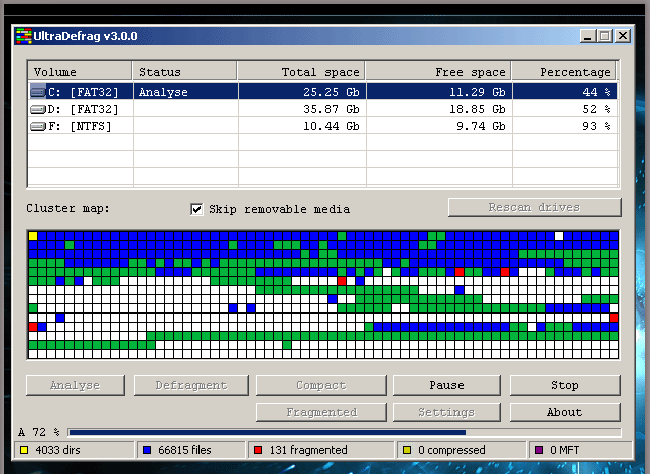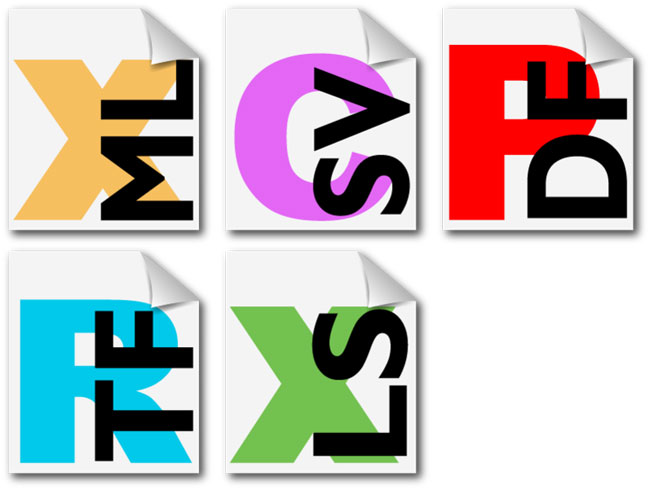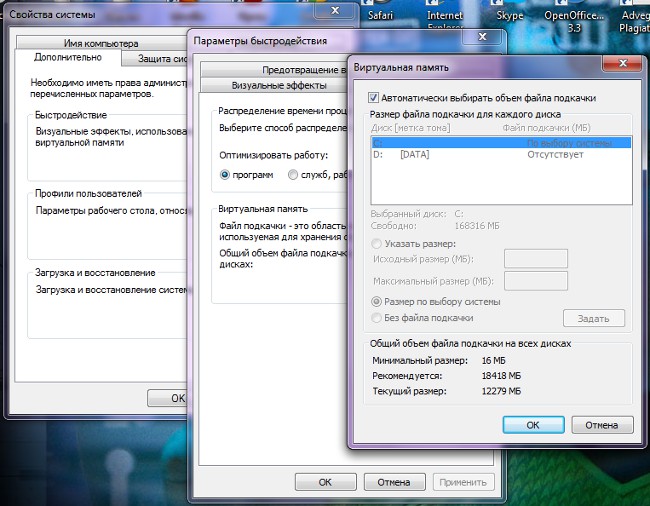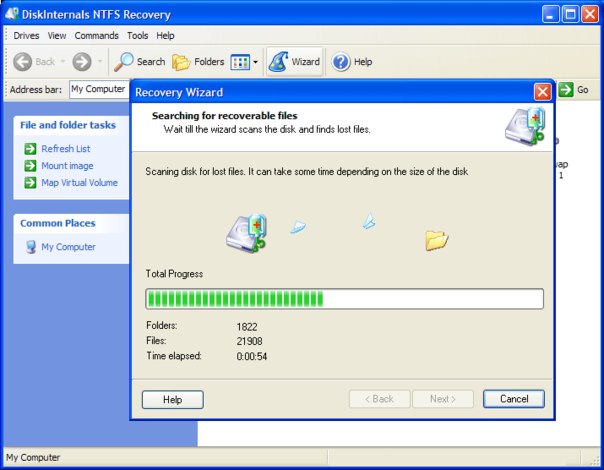ตัวจัดเรียงข้อมูลบนดิสก์ใน Windows 7

การจัดเรียงข้อมูลในดิสก์ช่วยเพิ่มความเร็วฮาร์ดดิสก์ทำงานและดังนั้นการปรับปรุงประสิทธิภาพของเครื่องคอมพิวเตอร์โดยรวม ถ้าคุณใช้ระบบปฏิบัติการ Windows 7 คุณควรจะรู้ว่า ตัวจัดเรียงข้อมูลบนดิสก์ใน Windows 7 มีลักษณะเป็นของตัวเอง
การจัดเรียงข้อมูลคืออะไรและเหตุใดจึงต้องใช้ ข้อมูลในระบบไฟล์จะถูกเก็บไว้ในกลุ่ม - หน่วยตรรกะของการจัดเก็บข้อมูล เนื่องจากกลุ่มมีขนาดเล็กไฟล์หนึ่งมักเขียนเป็นหลาย ๆ กลุ่ม และกลุ่มเหล่านี้ไม่จำเป็นต้องอยู่ในแถวเดียวกัน: ถ้ามีไฟล์จำนวนมากอยู่ในดิสก์ไฟล์ใหม่สามารถเขียนลงในส่วนที่เป็นกลุ่มที่ไม่อยู่ใกล้ ๆ ได้ นี้เรียกว่าการกระจายตัวของแฟ้ม
ไฟล์ที่กระจัดกระจายมากขึ้นในสื่อทำให้การอ่านและการเขียนไฟล์ช้าลง เมื่อจัดเรียงข้อมูลไฟล์บนดิสก์จะถูกแจกจ่ายใหม่ในลักษณะที่จะใช้กับกลุ่มที่ตั้งอยู่อย่างต่อเนื่อง. คุณลักษณะของการจัดเรียงข้อมูลในฮาร์ดดิสก์ใน Windows 7 คือการทำงานในแบบแบ็กกราวน์ตามกำหนดเวลาที่ระบุ
โดยค่าเริ่มต้นการจัดเรียงข้อมูลบนดิสก์ใน Windows 7 จะเริ่มทุกวันพุธในตอนเช้า (ถ้าคอมพิวเตอร์เปิดอยู่ในขณะนี้) คุณสามารถกำหนดค่าการจัดเรียงข้อมูลอัตโนมัติตามกำหนดเวลาที่สะดวกสำหรับคุณ. เมื่อต้องการทำเช่นนี้ให้คลิกปุ่มเริ่มจากนั้นคลิกโปรแกรมทั้งหมด→อุปกรณ์เสริม→เครื่องมือระบบ→ Disk Defragmenter
มีวิธีอื่นในการเรียกใช้ยูทิลิตี้การจัดเรียงข้อมูล คุณสามารถไปที่ My Computer คลิกขวาที่ฮาร์ดดิสก์ใด ๆ เลือก Properties ในหน้าต่างที่เปิดไปที่แท็บ Tools และในส่วน Disk Defragmentation คลิกที่ปุ่ม "Run Defragmentation" หรือง่ายกว่า: Start → Run, ในบรรทัดป้อนคำสั่ง dfrgui และกดตกลงหรือ Enter ในหน้าต่างที่เปิดขึ้นคุณจะเห็น defrag กำหนดการ และวันที่ของการจัดระเบียบตามกำหนดการครั้งถัดไป
เมื่อต้องการกำหนดค่าการจัดเรียงข้อมูลในตารางเวลาให้คลิกปุ่ม "กำหนดการตั้งเวลา". ในหน้าต่างการเปลี่ยนแปลงตารางเวลาคุณสามารถทำได้(ทุกวันทุกสัปดาห์ทุกเดือน) วันในสัปดาห์ที่จะจัดระเบียบเวลาของการจัดระเบียบรวมถึงดิสก์ที่จะจัดเรียงข้อมูล
โดยวิธีการในหน้าต่างการเลือกดิสก์สำหรับการจัดเรียงข้อมูลยังมีอยู่ จัดเรียงข้อมูลอัตโนมัติของดิสก์ใหม่ทั้งหมด. โดยค่าเริ่มต้นจะเปิดใช้งานถ้าคุณต้องการปิดใช้งานเพียงยกเลิกการเลือกตัวเลือกที่เกี่ยวข้องและคลิกตกลง
ถ้าอย่างที่คุณต้องการ ปิดใช้งานการจัดระเบียบดิสก์โดยอัตโนมัติลบเครื่องหมายถูกที่อยู่ถัดจากวลี "ดำเนินการตามกำหนดเวลา (แนะนำ)" เมื่อคุณได้ทำการเปลี่ยนแปลงที่จำเป็นทั้งหมดแล้วคลิกตกลง
คุณยังสามารถ จัดระเบียบดิสก์ด้วยตนเอง. เมื่อต้องการทำเช่นนี้เรียกใช้โปรแกรมจัดระเบียบและคลิกที่ปุ่ม "วิเคราะห์ดิสก์" เพื่อดูว่ามีการจัดระเบียบข้อมูลอยู่หรือไม่ ความหมายของการจัดเรียงข้อมูลในดิสก์คือในกรณีที่จำนวนไฟล์ที่กระจัดกระจายอยู่ในดิสก์เป็น 10% ขึ้นไป
ในการจัดเรียงข้อมูลให้เลือกดิสก์ที่ต้องการ (คุณสามารถเลือกดิสก์สองตัวหรือมากกว่าในเวลาเดียวกันได้โดยการกดปุ่ม Ctrl ค้างไว้) และคลิกที่ปุ่ม Disk Defragmenter โปรดทราบว่า กระบวนการจัดเรียงข้อมูลอาจใช้เวลาอื่นจากไม่กี่นาทีถึงหลายชั่วโมง ขึ้นอยู่กับจำนวนไฟล์ที่แยกส่วนและจำนวนเนื้อที่ว่างบนดิสก์
ผู้ใช้ขั้นสูงสามารถ ใช้ยูทิลิตี defrag.exe ในบรรทัดคำสั่ง. พารามิเตอร์ยูทิลิตี้ช่วยในการวิเคราะห์(หรือทุกวอลุ่มยกเว้นที่ระบุ) แสดงรายงานโดยละเอียดเกี่ยวกับวอลุ่มและอื่น ๆ อีกมากมาย เพื่อดำเนินการวิเคราะห์และจัดเรียงข้อมูลในบรรทัดคำสั่งคุณต้องเรียกใช้ Command Prompt ในนามของผู้ดูแลระบบ
การจัดเรียงข้อมูลในดิสก์ใน Windows 7 เป็นขั้นตอนง่ายๆที่สามารถดำเนินการได้โดยไม่ต้องมีการแทรกแซงของผู้ใช้ สิ่งสำคัญคือการตรวจสอบการตั้งค่าการจัดเรียงข้อมูลอัตโนมัติครั้งเดียวแล้วคุณจะไม่กังวลเกี่ยวกับประสิทธิภาพของฮาร์ดไดรฟ์